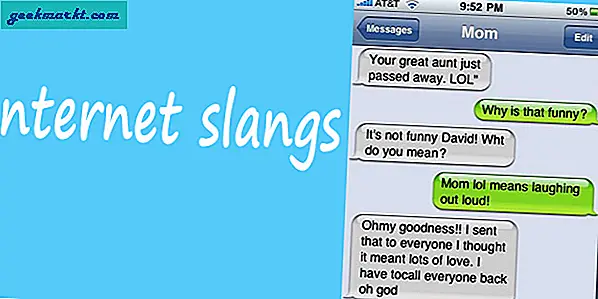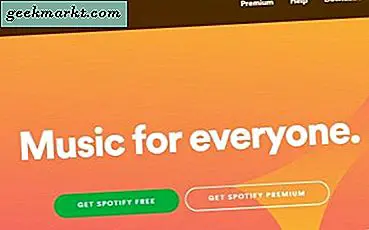Jeg bruger VLC-afspiller på både min Windows og MacBook, i begge tilfælde har det været en ret stressfri oplevelse for mig indtil nu. For et par dage siden stødte jeg på en smukt optaget video kun for at indse, at videoen er blevet skudt i portræt (forbandet disse smartphones!) Og sad fast med en video, der blev spillet på hovedet. Jeg havde to muligheder, en til at vende min bærbare computer på hovedet og en anden til at finde løsninger til det samme, der ikke involverede håndtering af min bærbare computer! Lad os se nærmere på, hvordan du kan rotere en video på både Windows og MacBook.
Relaterede:5 måder at ændre afspilningshastigheden på YouTube Android (.5x, 1.25x osv.)
Roter videoer på Windows, Mac, Android og iOS
1. VLC-afspiller

Jeg har allerede udtrykt min solidaritet med VLC-afspilleren, og det er kun rimeligt at forklare, hvordan man roterer en video på VLC-afspilleren. Åbn VLC-afspilleren, og hvis du ikke allerede har VLC, kan du installere den herfra. Den bedste del er, at hvis du roterer video på VLC, vil den kun rotere i VLC, men ikke andre afspillere, så det er en slags midlertidige rotationer.
Åbn “Justeringer og effekter”-Vinduer, og dette åbnes ved at klikke på knappen tre lodrette bjælker og derefter vælge“Effekter og filtre”Efter at have klikket på“Videoer Effekter”Fanen vælg“Geometri”Underfane. Vælg nu boksen Transform, og dette giver dig mulighed for at rotere videoen 90, 180 og 270 grader. Hvis du vil dreje videoen frit til en bestemt vinkel, kan du også bruge vinkelhjulet i bunden. Når du er færdig med rotation, skal du blot lukke videoen. Det er det, hvis du bruger VLC, kan dette drejes om videoen, og det er stort set det samme på Windows og MacBook.
Og nej, du behøver ikke downloade en YouTube på din computer. VLC giver dig mulighed for at streame onlinevideoer, bare gå til Medier> Åbn netværksstrøm.
Download VLC herfra
2. Roter video på Android
Dette er en af de mest effektive måder at rotere en video på både Android og iOS. Da det hele kan gøres på selve smartphonen, er det lettere end faktisk at redigere videoen på pc. App store tilbyder dig mange valgmuligheder, og mens nogle er gratis, koster de fleste andre penge. Men den gode nyhed er, at du kan gøre det gratis med Googles Fotos-app.
Chancerne er, at du måske allerede har Google Fotos installeret på din telefon, hvis ikke, skal du installere den fra Play Butik. Find derefter den video, du vil rotere, og tryk på for at åbne den. Videoen afspilles automatisk, så det bliver du nødt til pause det. Når du gør det, ser du en lille smule blyant ikon nederst på skærmen. Tryk på det, og det åbner Photos 'redigeringsmenu, nederst finder du Rotate-indstillingen, bare tryk på denne knap, indtil retningen er korrekt, og tryk derefter Gemme ændringer.
Relaterede:Bedste videoredigeringsapps til Android

3. Roter video på macOS med iMovie
Hvis du er en MacBook-bruger, er chancerne for, at du er fortrolig med iMovie-software, og selvom du ikke er trinene til at rotere videoen, er det faktisk ret simpelt. Du behøver heller ikke nogen udvidelser til det samme. Åbn iMovie, og klik på menuen Filer, og vælg Importer, og vælg Film. Ret nu programmet til den video, der skal roteres, og importer det samme. Videoen indlejres nu i tidslinjegrænsefladen.
Åbn beskæringsmenuen ved at vælge videoen og trykke på “C”På dit tastatur. Når du er inde i afgrødemenuen, vises rotere knapperne vises og giver dig mulighed for at rotere billedet i vinkeltrin på 90 grader, når du er færdig, klik på Færdig knap. Du kan også bruge tilpasningsmuligheden, så det. du mister ikke på kanterne foran din video. Når justeringerne er over, skal du klikke på Fil og vælg Eksport for at gemme din video, vil gemme med denne metode permanent rotere videoen uden betydning for operativsystemet eller den software, der bruges til videoafspilning.

4. Brug af onlinetjenester som Rotate My video.net
Hvis du ikke bruger nogen af de ovennævnte værktøjer, skal du ikke bekymre dig, da der er endnu en måde at rotere din video på. Gå til RotateMyVideo.net, og det er her, du kan rotere din video online gratis. Heldigvis behøver videoen ikke at uploades, og hele processen tager ikke mere end et par sekunder eller højst et par minutter. Klik på den roterende video i menuen, og tjenesten sampler ændringerne i et lille eksempelvindue. Denne forhåndsvisning er en af de væsentligste funktioner og lader dig krydse henvisning til, om videoen er korrigeret til den ønskede vinkel eller ej.

5. Drej videoer på iPhone og iPad
Der er et par måder at rotere videoer på iPhone og iPad, for at begynde med kan du bruge iMovie. Men hvis du bare vil rotere en video eller to, er det bedre at gå med lette apps som Video Rotate & Flip. Det er en gratis app og ekstremt intuitiv.
Du skal blot åbne den video, du vil rotere med Video Rotate & Flip, og tryk på indstillingen Rotate øverst. Derefter får du en mulighed for enten at rotere eller vende videoen, trykke på roteringsindstillingen flere gange, og når du er tilfreds med videoens retning, skal du gemme den. Der er små bannerannoncer i bunden af appen, som, hvis du ikke kan lide, kan fjernes ved et mindre køb. Men samlet set er appen helt gratis og gør hvad den hævder.

Selvom du også kan bruge iMovie til at rotere video på
Derefter skal du finde de roterende videoikoner i redigeringsafsnittet og klikke på “Rotate left” eller Rotate Left vil rotere videoen i trin på 90 grader. Gem rotationsændringerne ved at klikke på "Gem film", og det er her, du også kan vælge det ønskede format, før du gemmer videoen på den ønskede placering.
Pakning af det
I en nøddeskal skal det være klart for dig nu, at rotation af en video på pc eller en smartphone ikke er en herculean opgave og kan udføres med de mest almindeligt anvendte videoredigeringsværktøjer. Hvis du kigger efter muligheder, der er spartanske i naturen, kan du gå med smartphone-metoden eller endda VLC-metoden, men hvis du ser efter noget mere permanent, end det anbefales at vælge iMovie-muligheder. Kender du andre måder at rotere en video på en pc, hvis ja, er du velkommen til at oversvømme vores kommentarfelt nedenfor?
Læs også:Sådan får du Android O-funktioner på enhver Android-smartphone